AndroidのアプリをiPhoneでインストールする方法
AndroidのアプリをiPhoneでインストールする方法を了解したいなら、こちらの記事を見逃さないでください。
知られているように、AndroidとiOSは今流行っている2つの主要なオペレーティングシステムです。AndroidとiOSについては多くの論争がありますが、間違いなくAndroidとiOSは各自の優れたメリットがあります。
しかし、システムが異なるため、機種変更の原因でAndroidからiOSに乗り換える人がAndroidのアプリのデータや写真、ファイルなどをiPhoneに移行できなくなります。その時の対処法はありますか?AndroidからiPhoneにアプリを移行することは可能ですか?
この記事はAndroidのアプリをiPhoneに移行する2つの方法をご紹介します。お困りの人がいれば、ぜひお試しください。この記事がお役に立ったら幸いです。
Part 1: AndroidとiPhoneでアプリをインストール方法
オペレーティングシステムによって、AndroidとiPhoneでアプリをインストール方法は異なります。Androidは簡単で制限が少なくて、数多くのアプリをインストールできます。機種によって、AndroidとiPhoneのアプリをインストール方法はやや異なりますが、通常は下記のステップでダウンロードできます。
1、Google play/Apple storeを開いて、入力欄をタップしてアプリの名前を入手してください。
2、検索のアイコンをタップして、検索結果からインストールしたいアプリをタップして、インストールします。インストール完了後、アプリを起動します。
ただし、Google storeとApple storeに検索できないアプリをダウンロードしたい場合はどうすればいいでしょうか?Androidの場合、Google play ストア以外からアプリをダウンロードすることが可能です。iPhoneはiOSのシステムの原因でApple store 以外からアプリをダウンロードすることができません。
Part 2: AndroidのアプリをiPhoneにインストールする方法
AndroidのスマホからiPhoneに乗り換えるもしくはiPhoneからAndroidスマホに乗り換える時、OSが違うことでアプリの移行ができないと心配する人がいるでしょう。例えば、LINEの写真や会話履歴、大事なデータをAndroidからiPhoneのLINEに移行する必要がある場合があります。その時はどのように操作すればいいでしょうか。ここでは2つの方法を紹介します。
2.1、AndroidのアプリをiPhoneにインストールすると定番方法
AndroidからiPhoneに乗り換える時、その準備は既にできましたか?乗り換える時、大事なデータを引き継いておいた方がいいと思います。実は、OSを越えてデータや写真を移行することは可能です。ここでは違うOSでデータやアプリを移行する方法を紹介します。
①、AndroidでGoogle playストアに「iOSに移行」アプリをダウンロードして、ネットに接続してください。
②、新しいiPhoneを起動する際に、新しいデバイスを設定する画面の中で、次の「APPとデータ」画面があります。「Androidからデータを移行」のボタンをクリックしてください。
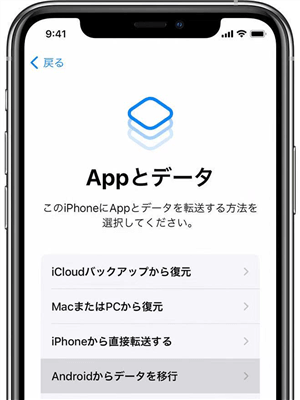
写真元: support.apple.com
③、Androidに「iOSに移行」のアプリを開いて、「コードを検索」>「次へ」>「続ける」の手順でタップしてください。
④、少しの反映時間がかかりますが、その後はiPhoneの画面に6-10桁のコード番号が出てきます。
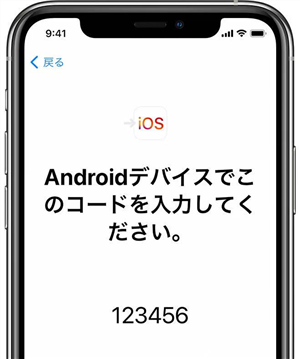
写真元: support.apple.com
⑤、そして、iPhoneに出てくる番号をAndroid入力してください。しばらく経つと、「データを転送」する画面が出てきます。
⑥、それで、転送したいデータや連絡先、アプリを選択して、転送してください。転送完了まで、2台のスマホをそのまま放っておいてください。
注意:アプリの転送ができるのは一部の無償アプリも、Google playとApp storeの両方で提供されているアプリのみです。それ以外のアプリはこの方法で移行できません。
2.2、スマホデータを移行する専用ツール「AppTrans」を利用してアプリをインストール方法
AndroidからiPhoneに乗り換えた後、アプリを移行したい場合はどうすればいいでしょうか。ここで紹介したいのはデバイス間でデータを簡単に移せるソフトです。
AppTransを使うことで、ただ1-クリックで違うOSでアプリを自由に転送できます。それに、アプリ移行だけではなく、アプリ復元、アプリバックアップとアプリインストールなどの機能も豊富に揃えています。必要があれば、ぜひダウンロードしてみてください。
Step 1: AppTransを開く> 左側の「App転送」項目で「スマホへ転送」にある「今すぐ転送」ボタンをクリックします。
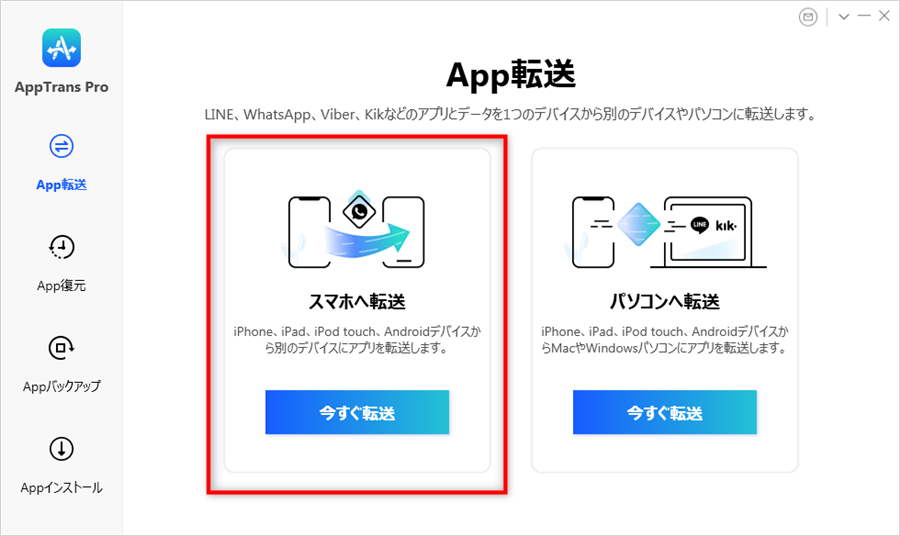
アプリをスマホの間で転送
Step 2: iPhoneとAndroidスマホをパソコンと接続してターゲットデバイスを確認 > 「今すぐ転送」をクリックします。
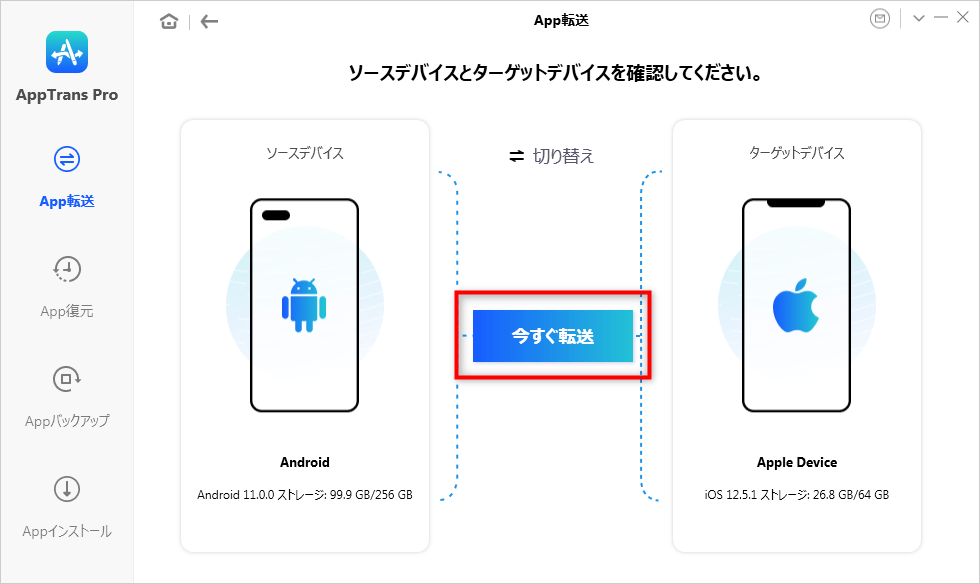
「今すぐ転送」をクリック
Step 3: 「WhatsApp」と「他のApp」が展示されて、自分の必要によって選択して「次へ」をクリックします。
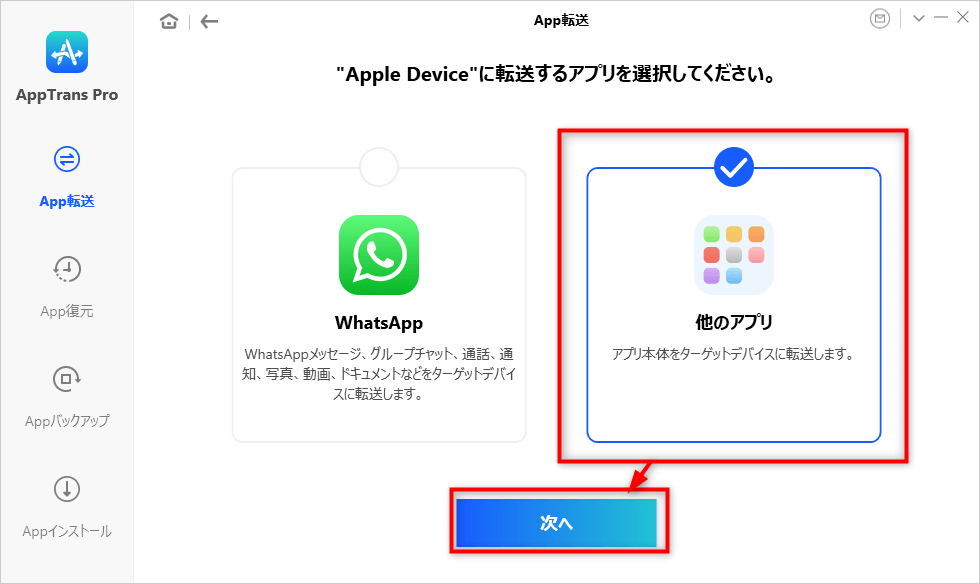
「次へ」をクリック
Step 4: 移行したいアプリを選択 > 「今すぐ転送」をクリックします。
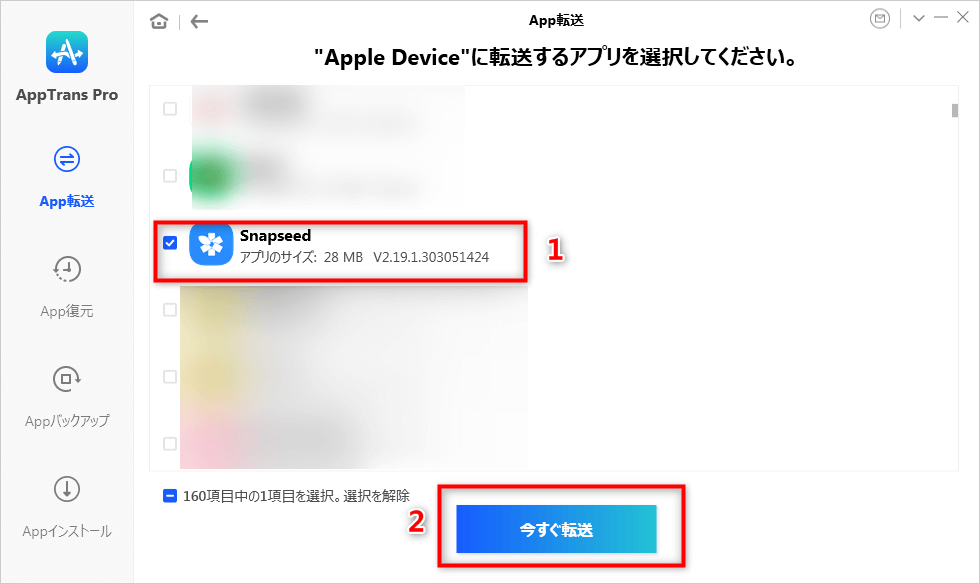
移行したいアプリを選択
Step 5: 整合性の判断をお待ちください。
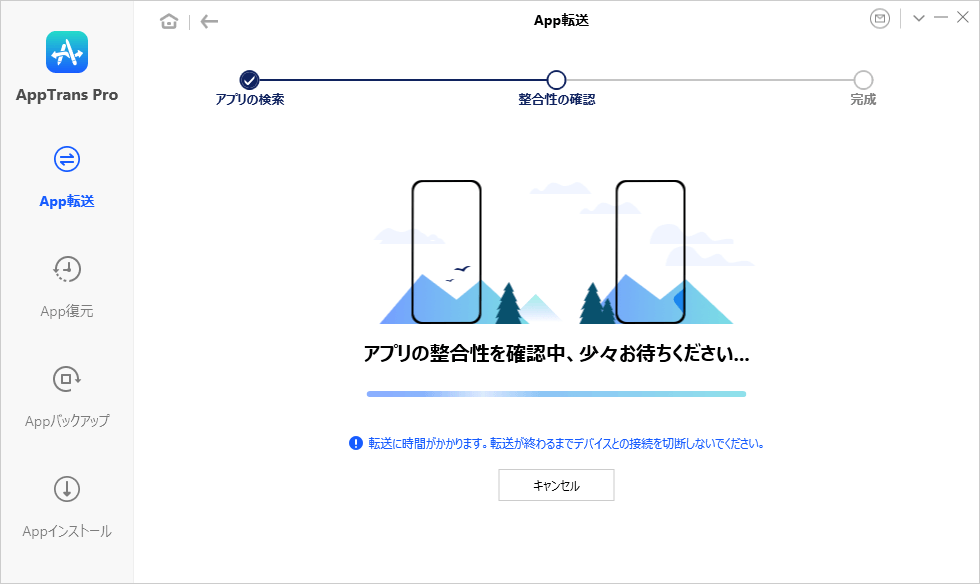
整合性の判断を待つ
Step 6: お使いのiPhoneでQRコードをスキャンして対応するアプリを一括にダウンロードしてインストールします。
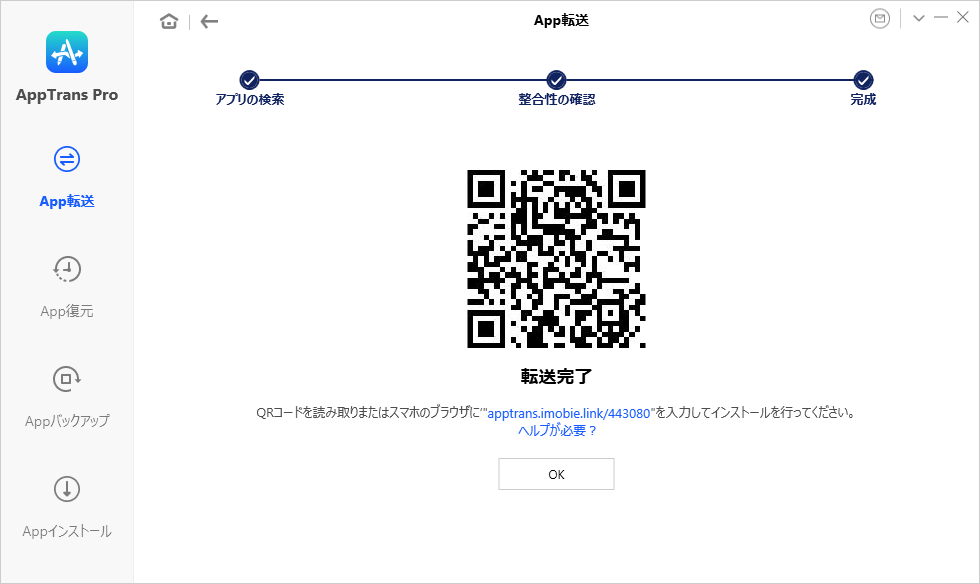
QRコードをスキャン
まとめ
スマホを変更する時は面倒くさいですけど、事前に準備しておけば、違うOSでもアプリをインストールすることができます。
もっと簡単に便利にAndroidのアプリをiPhoneにインストールしたい場合は、スマホデータ転送の専用ツールAppTransのダウンロードをおすすめします。このソフトでアプリをいつでも簡単にインストールできます。
この記事がお気になれば、FacebookやTwitterにシェアお願いします。

